ELK企业级日志分析系统
Posted 他和晚风一样温柔
tags:
篇首语:本文由小常识网(cha138.com)小编为大家整理,主要介绍了ELK企业级日志分析系统相关的知识,希望对你有一定的参考价值。
文章目录
ELK概述
ELK简介
ELK平台是一套完整的日志集中处理解决方案,将ElasticSearch、Logstash和 Kiabana三个开源工具配合使用,完成更强大的用户对日志的查询、排序、统计需求。
ElasticSearch
- ElasticSearch:是基于Lucene(一个全文检索引擎的架构)开发的分布式存储检索引擎,用来存储各类日志。
- Elasticsearch是用Jawa开发的,可通过 RESTful Web接口,让用户可以通过浏览器与Elasticsearch通信。
- Elasticsearch是个分布式搜索和分析引擎,优点是能对大容量的数据进行接近实时的存储、搜索和分析操作。
Logstash
- Logstash:作为数据收集引擎。它支持动态的从各种数据源搜集数据,并对数据进行过滤、分析、丰富、统一格式等操作,然后存储到用户指定的位置,一般会发送给 Elasticsearcho
- Logstash 由JRuby语言编写,运行在Java 虚拟机(JVM)上,是一款强大的数据处理工具,可以实现数据传输、格式处理、格式化输出。Logstash具有强大的插件功能,常用于日志处理。
Kiabana
- Kiabana:是基于Node.js 开发的展示工具,可以为Logstash和 ElasticSearch提供图形化的日志分析Web界面展示,可以汇总、分析和搜索重要数据日志。
Filebeat
- Filebeat:轻量级的开源日志文件数据搜集器。通常在需要采集数据的客户端安装
- Filebeat,并指定目录与日志格式,Filebeat就能快速收集数据,并发送给 logstash进行解析,或是直接发给Elasticsearch存储,性能上相比运行于JVM上的 logstash 优势明显,是对它的替代。
为什么要使用ELK
- 日志主要包括系统日志、应用程序日志和安全日志。系统运维和开发人员可以通过日志了解服务器软硬件信息、检查配置过程中的错误及错误发生的原因。经常分析日志可以了解服务器的负荷,性能安全性,从而及时采取措施纠正错误。
- 往往单台机器的日志我们使用grep、awk等工具就能基本实现简单分析,但是当日志被分散的储存不同的设备上。如果你管理数十上百台服务器,你还在使用依次登录每台机器的传统方法查阅日志。这样是不是感觉很繁琐和效率低下。当务之急我们使用集中化的日志管理,例如:开源的syslog将所有服务器上的日志收集汇总。集中化管理日志后,日志的统计和检索又成为一件比较麻烦的事情,一般我们使用grep、awi和wc等Linux命令能实现检索和统计,但是对于要求更高的查询、排序和统计等要求和庞大的机器数量依然使用这样的方法难免有点力不从心。
- 一般大型系统是一个分布式部署的架构,不同的服务模块部署在不同的服务器上,问题出现时,大部分情况需要根据问题暴露的关键信息,定位到具体的服务器和服务模块,构建一套集中式日志系统,可以提高定位问题的效率。
完整日志系统基本特征
- 收集:能够采集多种来源的日志数据
- 传输:能够稳定的把日志数据解析过滤并传输到存储系统
- 存储:存储日志数据
- 分析:支持UI 分析
- 警告:能够提供错误报告,监控机制
ELK的工作原理
- (1)在所有需要收集日志的服务器上部署Logstask;:或者先将日志进行集中化管理在日志服务器上,在日志服务器上部署Logstash。
- (2) Logstash 收集日志,将日志格式化并输出到Elasticsearch群集中。
- (3)Elasticsearch 对格式化后的数据进行索引和存储。
- (4)Kibana从 ES 群集中查询数据生成图表,并进行前端数据的展示。
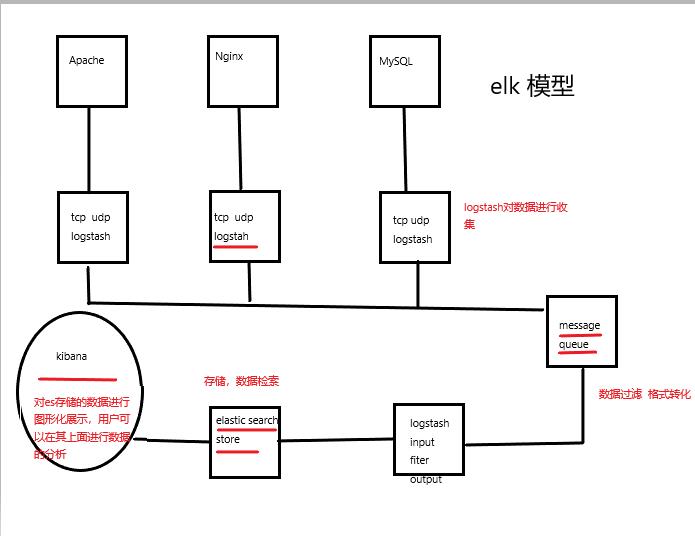
环境介绍
| 主机 | 主机名 | IP 地址 | 主要软件 |
|---|---|---|---|
| Node1 | CentOS 7-1 | 192.168.184.10 | Elasticsearch、Kibana |
| Node2 | CentOS 7-2 | 192.168.184.20 | Elasticsearch |
| Apache | CentOS 7-3 | 192.168.184.30 | Logstash |
配置步骤
配置 Elasticsearch 环境
所有节点,关闭系统防火墙和安全机制
systemctl stop firewalld.service
setenforce 0

node1(192.168.184.10)
hostnamectl set-hostname node1
su -
node2(192.168.184.20)
hostnamectl set-hostname node1
su -
apache(192.168.184.30)
hostnamectl set-hostname apache
su -
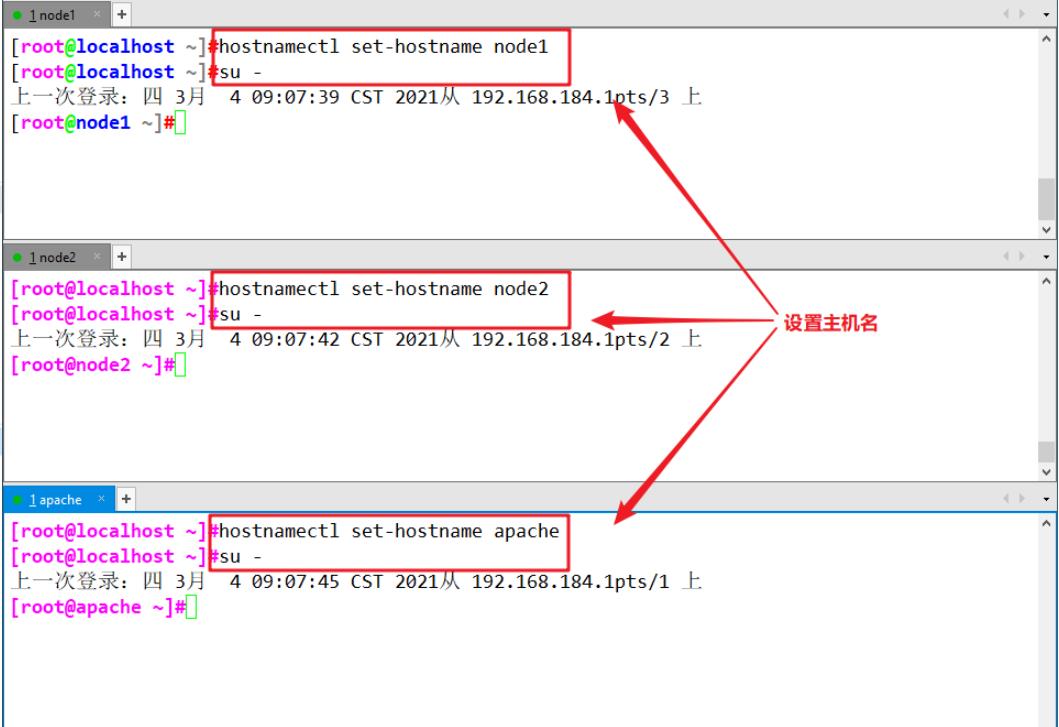
配置elasticsearch环境(node1、node2)
node1(192.168.184.10)
node2(192.168.184.20)
仅一处主机名不同,已标注
echo '192.168.184.10 node1' >> /etc/hosts
echo '192.168.184.20 node2' >> /etc/hosts
cd /opt
rz elasticsearch-5.5.0.rpm
rpm -ivh elasticsearch-5.5.0.rpm
systemctl daemon-reload
systemctl enable elasticsearch.service
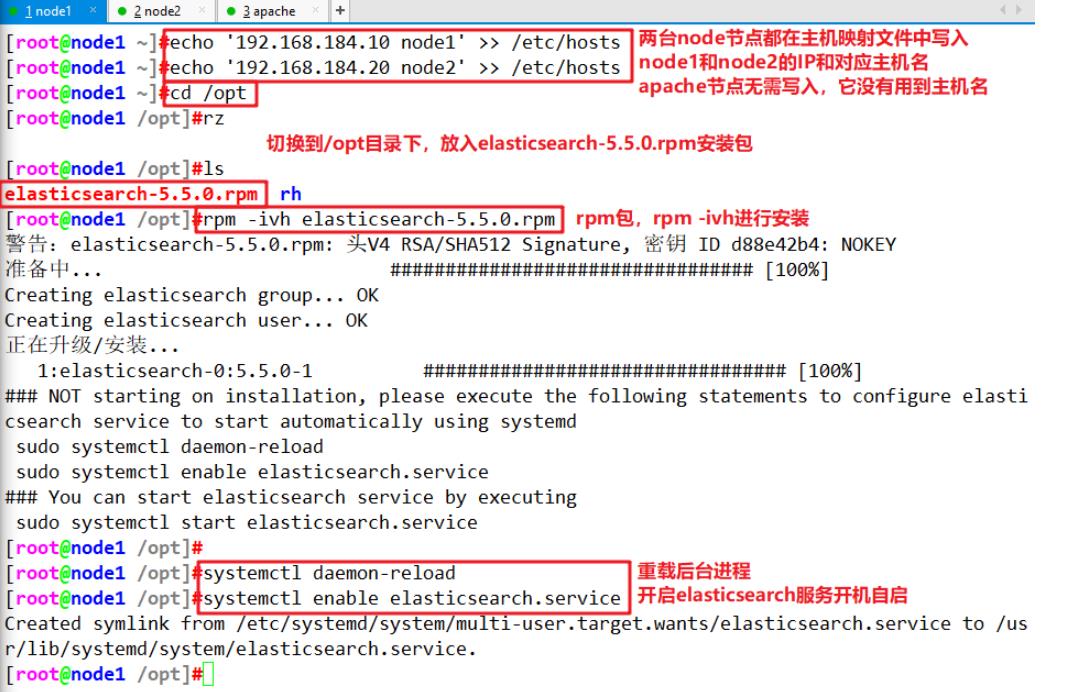
cp /etc/elasticsearch/elasticsearch.yml /etc/elasticsearch/elasticsearch.yml.bak
vim /etc/elasticsearch/elasticsearch.yml
==17==
cluster.name: my-elk-cluster
==23==
node.name: node1 #这里node2节点设置为node2
==33==
path.data: /data/elk_data
==37==
path.logs: /var/log/elasticsearch/
==43==
bootstrap.memory_lock: false
==55==
network.host: 0.0.0.0 #服务监听ip,0.0.0.0代表所有
==59==
http.port: 9200 #监听端口9200
==68==
discovery.zen.ping.unicast.hosts: ["node1", "node2"] #定义集群内部节点,集群发现通过单播实现

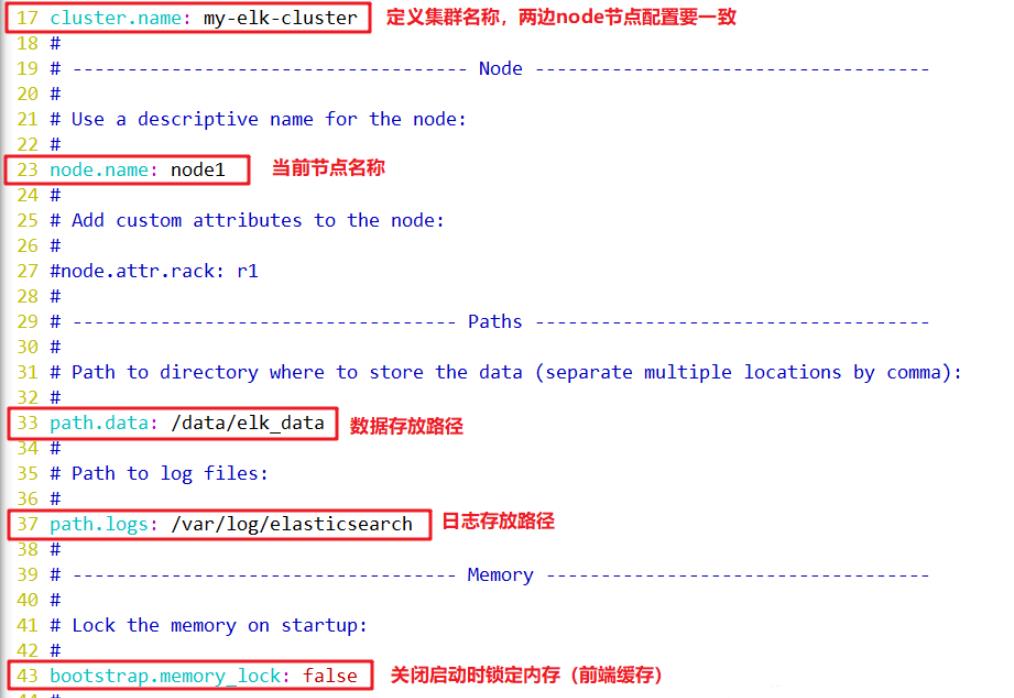
grep -v "^#" /etc/elasticsearch/elasticsearch.yml
mkdir -p /data/elk_data
chown elasticsearch:elasticsearch /data/elk_data/
systemctl start elasticsearch
netstat -antp |grep 9200
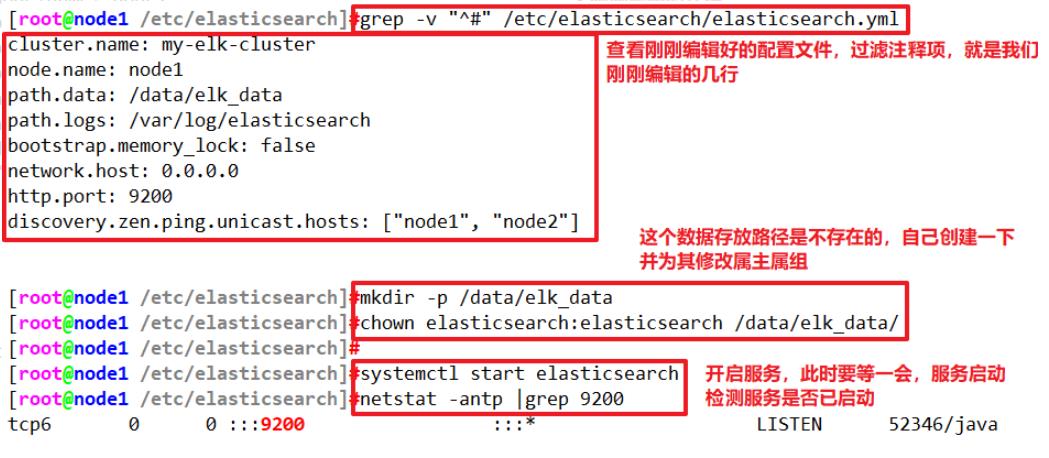
此时可真机访问,查看节点信息
http://192.168.184.10:9200
http://192.168.184.20:9200
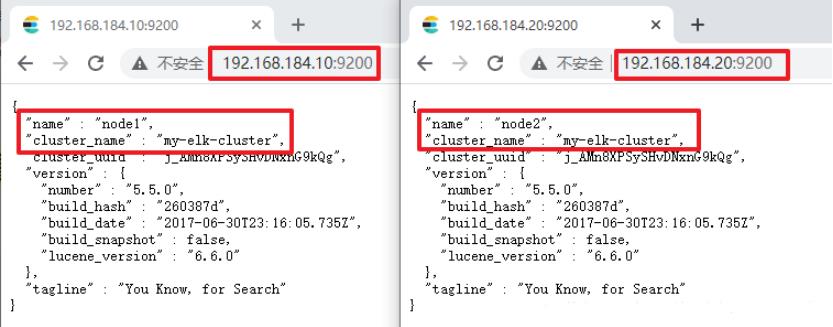
真机检测集群健康、查看集群状态
http://192.168.184.10:9200/_cluster/health?pretty
http://192.168.184.20:9200/_cluster/health?pretty
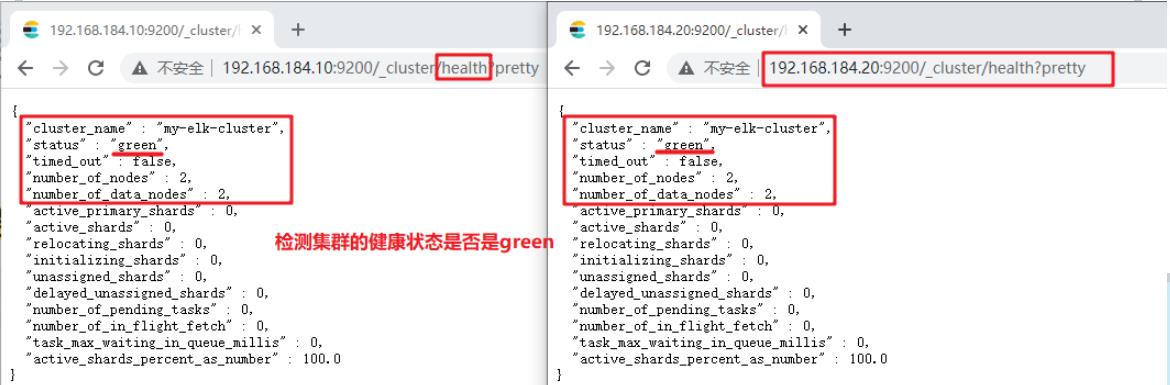
http://192.168.184.10:9200/_cluster/state?pretty
http://192.168.184.10:9200/_cluster/state?pretty
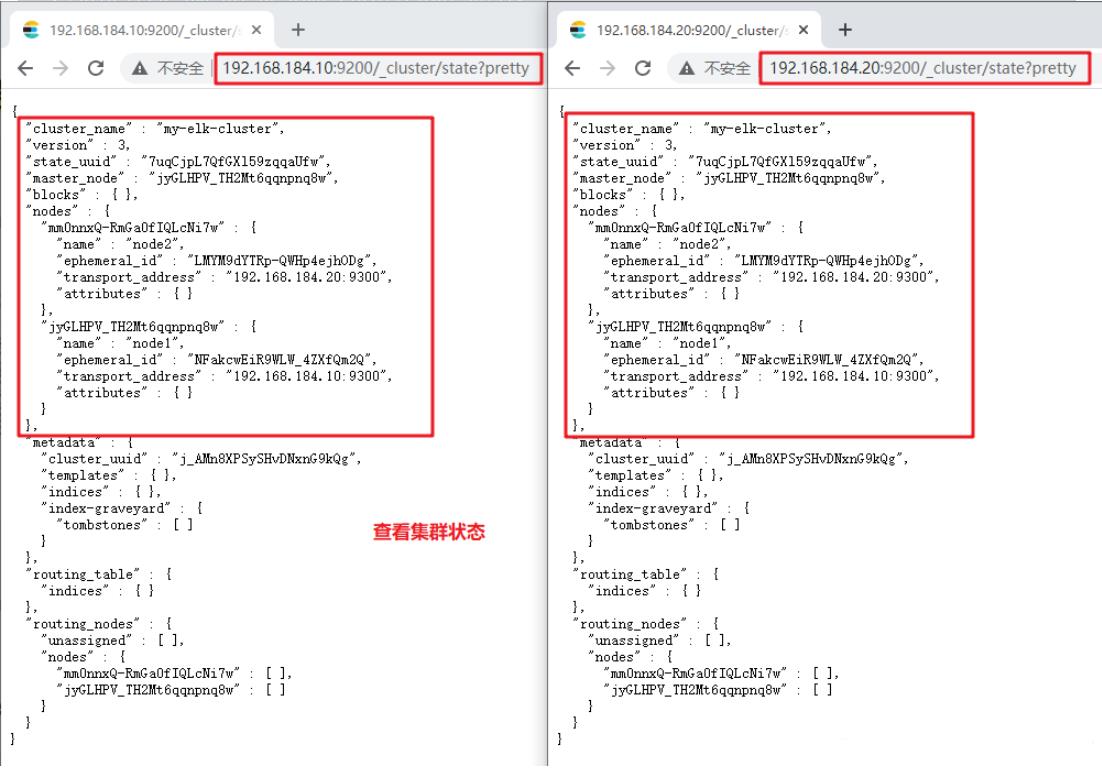
安装elasticsearch-head插件
上述查看集群的方式,及其不方便,我们可以通过安装elasticsearch-head插件后,来管理集群
node1(192.168.184.10)
node2(192.168.184.20)
yum -y install gcc gcc-c++ make
cd /opt
rz node-v8.2.1.tar.gz
tar xzvf node-v8.2.1.tar.gz
cd node-v8.2.1/
./configure
make
make install
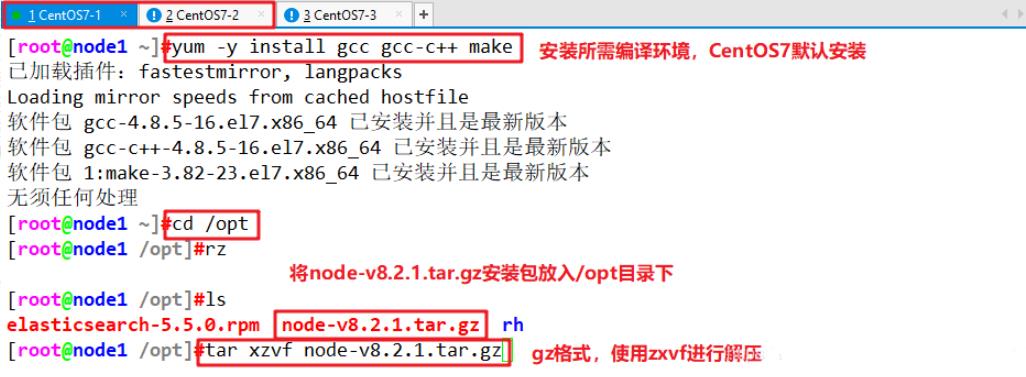


cd /usr/local/src
rz phantomjs-2.1.1-linux-x86_64.tar.bz2
tar xjvf phantomjs-2.1.1-linux-x86_64.tar.bz2
cd phantomjs-2.1.1-linux-x86_64/bin
cp phantomjs /usr/local/bin
cd /usr/local/src/
rz elasticsearch-head.tar.gz
tar xzvf elasticsearch-head.tar.gz

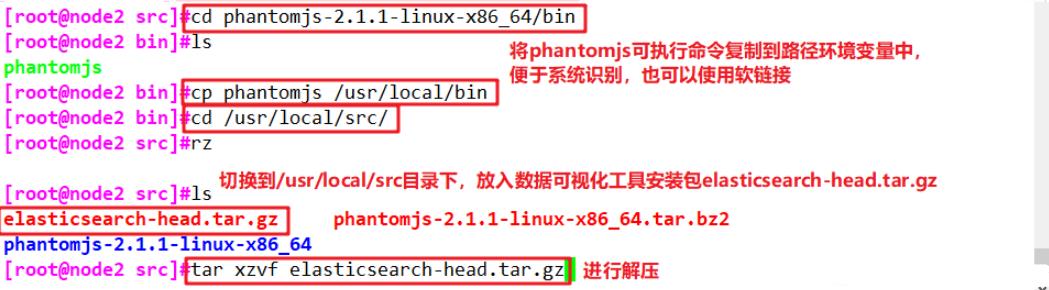
cd elasticsearch-head/
npm install
vim /etc/elasticsearch/elasticsearch.yml
==末行插入==
http.cors.enabled: true
http.cors.allow-origin: "*"
systemctl restart elasticsearch
cd /usr/local/src/elasticsearch-head/
npm run start &
netstat -lnupt |grep 9100
netstat -lnupt |grep 9200
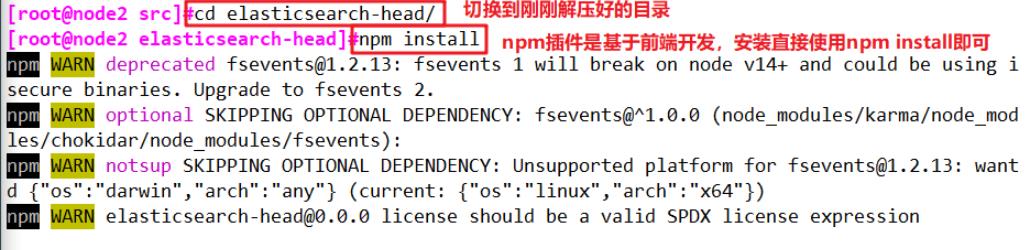


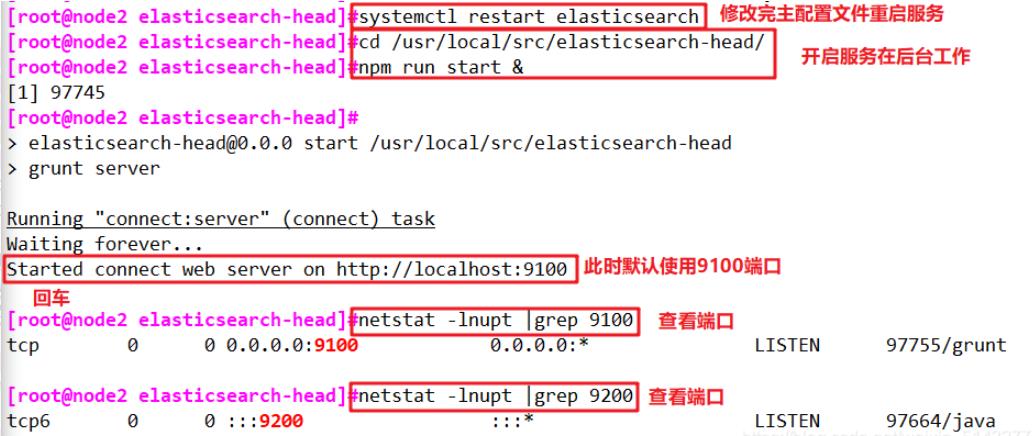
真机上打开浏览器输入
http://192.168.184.10:9100
http://192.168.184.20:9100
可以看见群集很健康是绿色
在Elasticsearch 后面的栏目中输入
http://192.168.184.10:9200
http://192.168.184.20:9200
然后点连接 会发现:集群健康值: green (0 of 0)
●node1信息动作
★node2信息动作

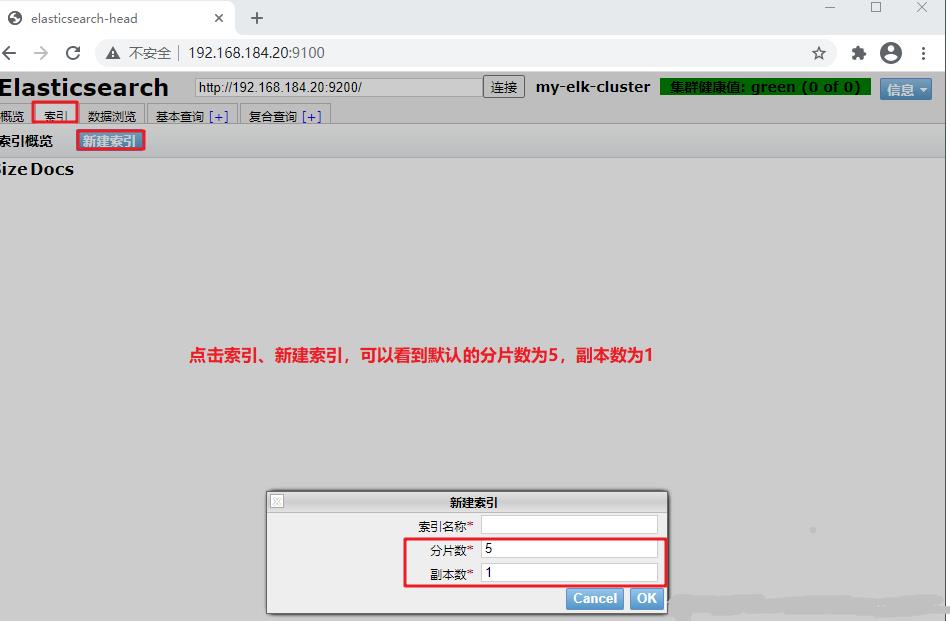
node1(192.168.184.10)
索引为index-demo,类型为test,可以看到成功创建
curl -XPUT 'localhost:9200/index-demo/test/1?pretty&pretty' -H 'content-Type: application/json' -d '"user":"zhangsan","mesg":"hello world"'
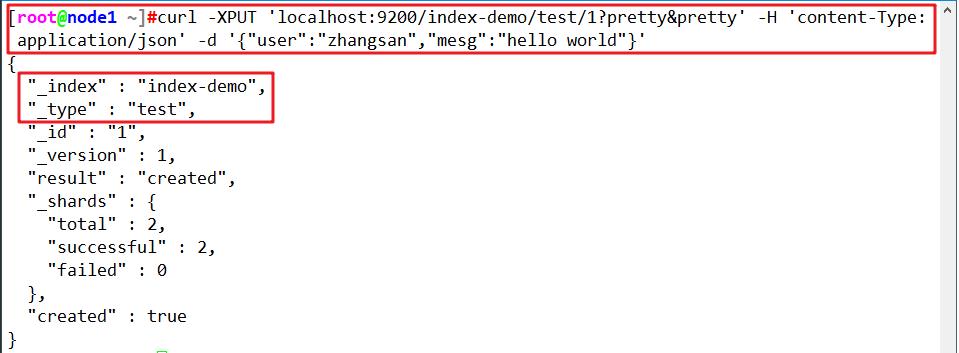
真机访问,查看索引信息
http://192.168.184.10:9100
上面图可以看见索引默认被分片5个,并且有一个副本
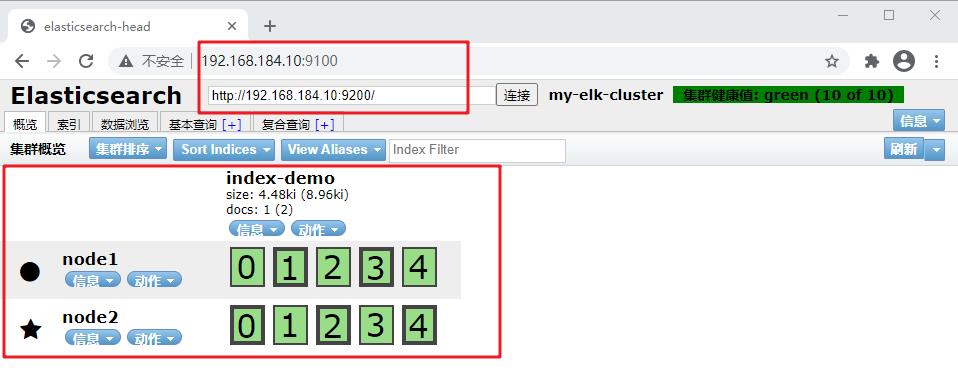
安装logstash
安装logstash并做一些日志搜集输出到elasticsearch中
apache(192.168.184.30)
yum -y install httpd
systemctl start httpd
cd /opt
rz logstash-5.5.1.rpm
rpm -ivh logstash-5.5.1.rpm
systemctl start logstash.service
systemctl enable logstash.service
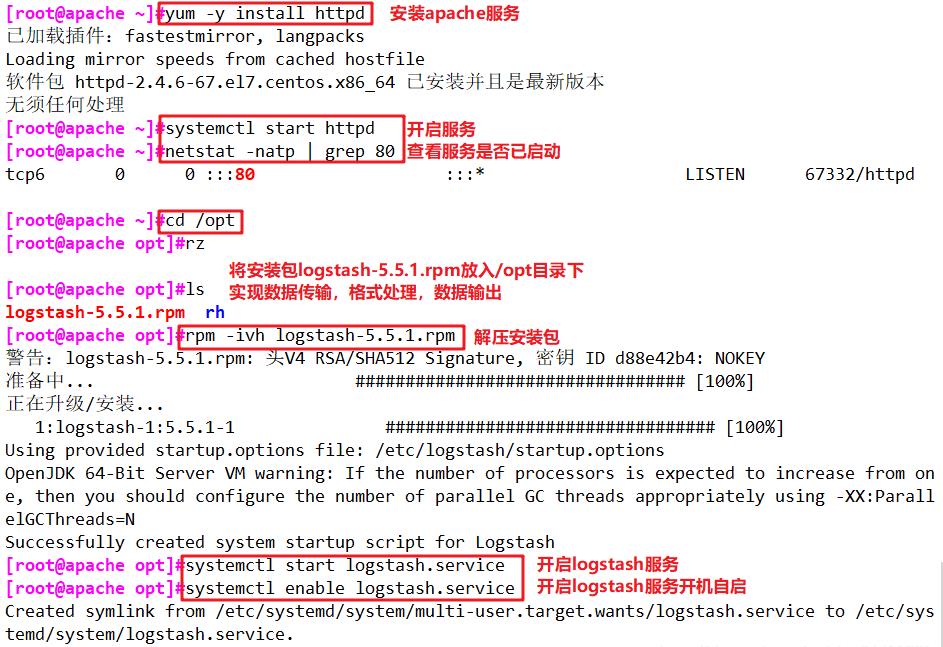
ln -s /usr/share/logstash/bin/logstash /usr/local/bin/
logstash -e 'input stdin output stdout '
Logstash API endpoint :port=>9600
www.baidu.com ####需要输入www.baidu.com
2018-10-12T02:10:11.313Z apache www.baidu.com
www.sina.com.cn ####需要输入www.sina.com.cn
2018-10-12T02:10:29.778Z apache www.sina.com.cn
Ctrl + c
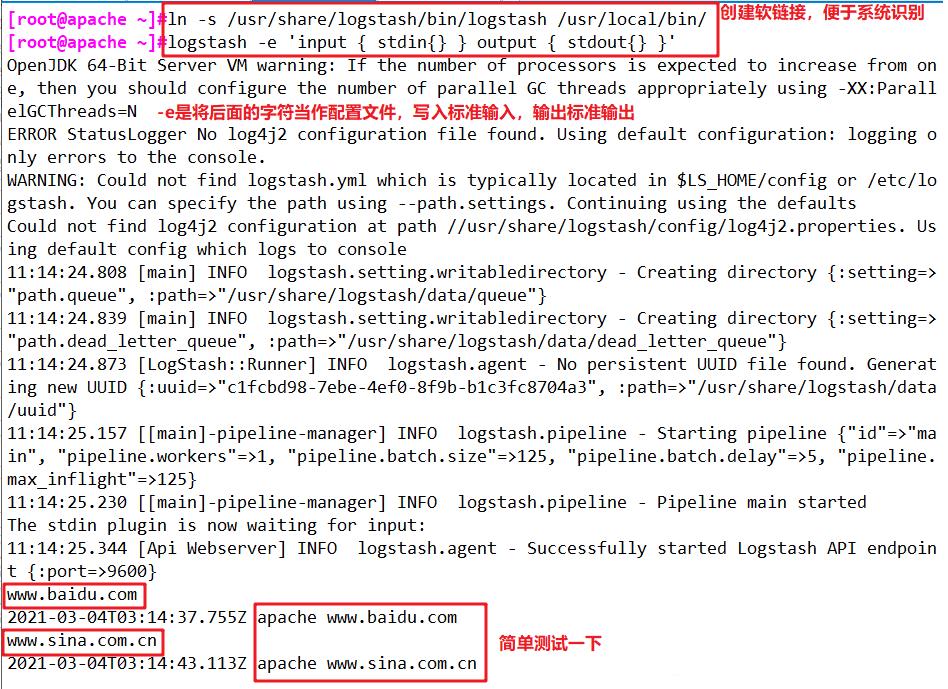
logstash -e 'input stdin output stdout codec=>rubydebug '
Logstash API endpoint :port=>9600
www.baidu.com
"@timestamp" => 2018-10-12T02:15:39.136Z,
"@version" => "1",
"host" => "apache",
"message" => "www.baidu.com"
Ctrl + c
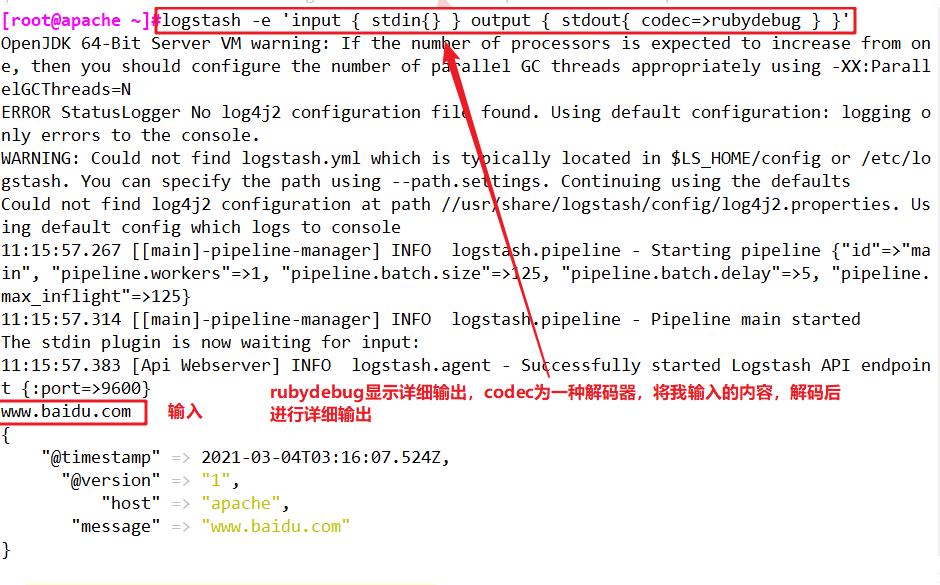
使用logstash将信息写入elasticsearch中,输入 输出 对接
[root@apache opt]# logstash -e 'input stdin output elasticsearch hosts=>["192.168.184.10:9200"] '
Logstash API endpoint :port=>9600
www.baidu.com ###输入内容
www.sina.com.cn ###输入内容
www.google.com.cn ###输入内容
Ctrl c


真机访问,查看索引信息
打开浏览器 输入http://192.168.184.10:9100/ 查看索引信息
多出 logstash-21.03.04
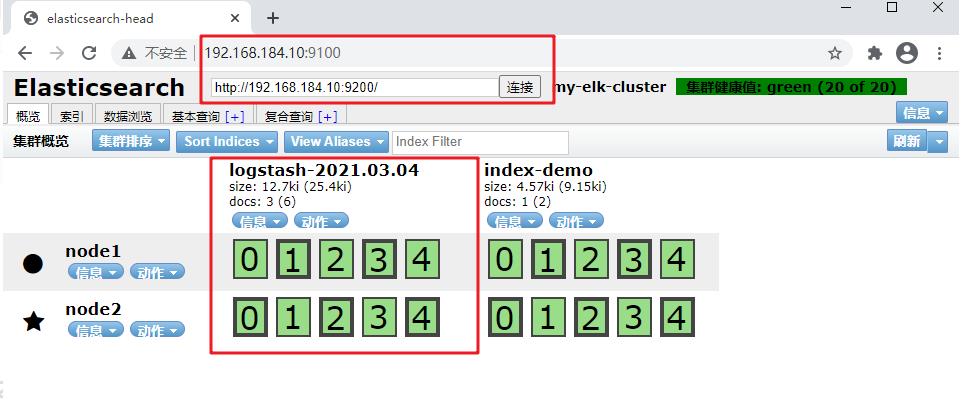
apache(192.168.184.30)做对接配置
chmod o+r /var/log/messages
ll /var/log/messages
vim /etc/logstash/conf.d/system.conf
input
file
path => "/var/log/messages"
type => "system"
start_position => "beginning"
output
elasticsearch
hosts => ["192.168.184.10:9200"]
index => "system-%+YYYY.MM.dd"
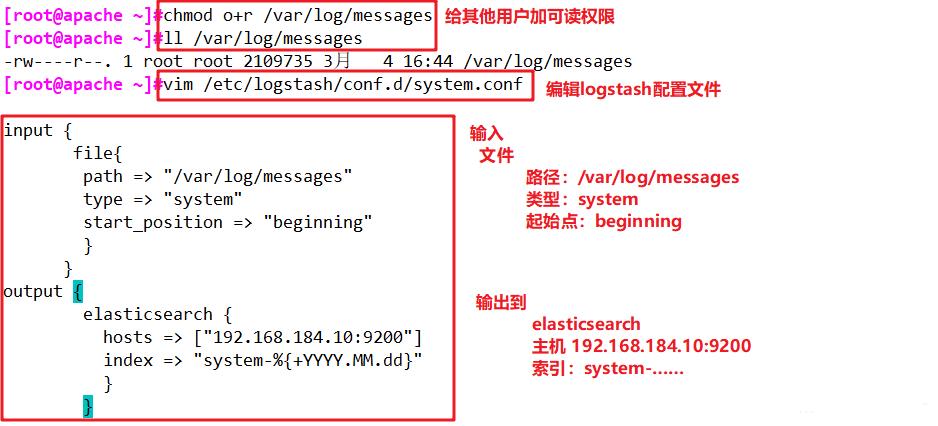
systemctl restart logstash.service

真机打开浏览器 输入http://192.168.184.10:9100/ 查看索引信息
多出 system-2021.03.04
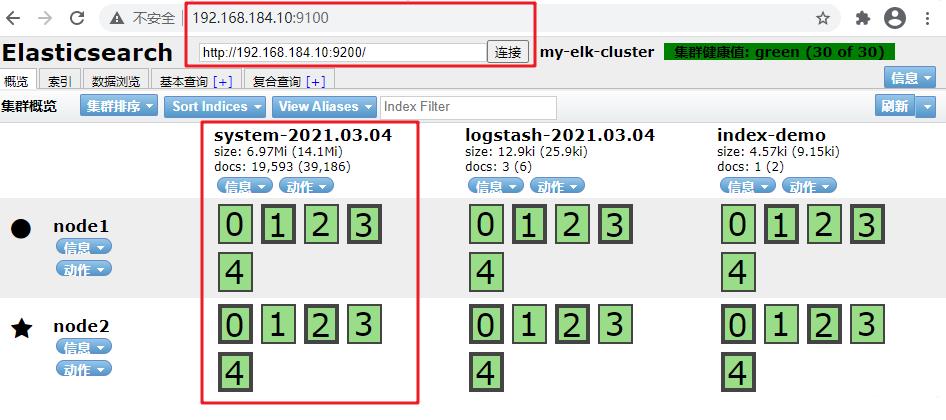
在node1主机安装kibana
cd /usr/local/src/
rz kibana-5.5.1-x86_64.rpm
rpm -ivh kibana-5.5.1-x86_64.rpm
cd /etc/kibana/
cp kibana.yml kibana.yml.bak
vim kibana.yml
2/ server.port: 5601 #kibana打开的端口
7/ server.host: "0.0.0.0" #kibana侦听的地址
21/ elasticsearch.url: "http://192.168.184.10:9200" #和elasticsearch建立联系
30/ kibana.index: ".kibana" #在elasticsearch中添加.kibana索引
systemctl start kibana.service
systemctl enable kibana.service
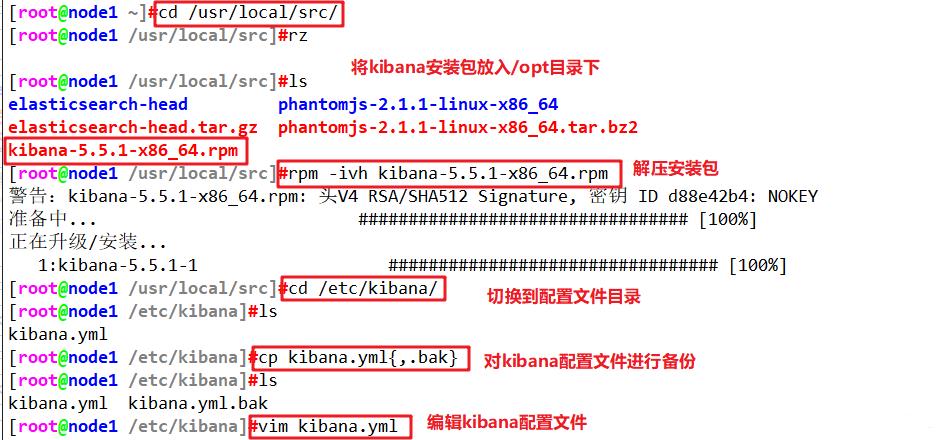
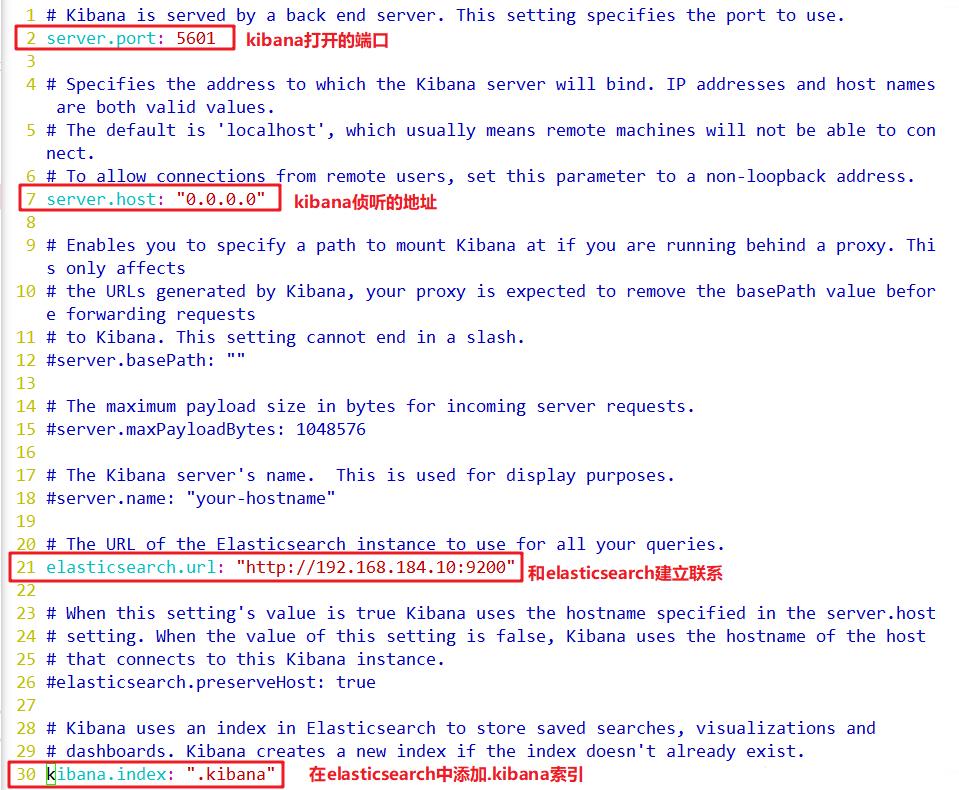

真机访问
192.168.184.10:5601
首次登录创建一个索引 名字:system-* ##这是对接系统日志文件
Index name or pattern ###下面输入system-*
然后点最下面的出面的create 按钮创建
然后点最左上角的Discover按钮 会发现system-*信息
然后点下面的host旁边的add 会发现右面的图只有 Time 和host 选项了 这个比较友好
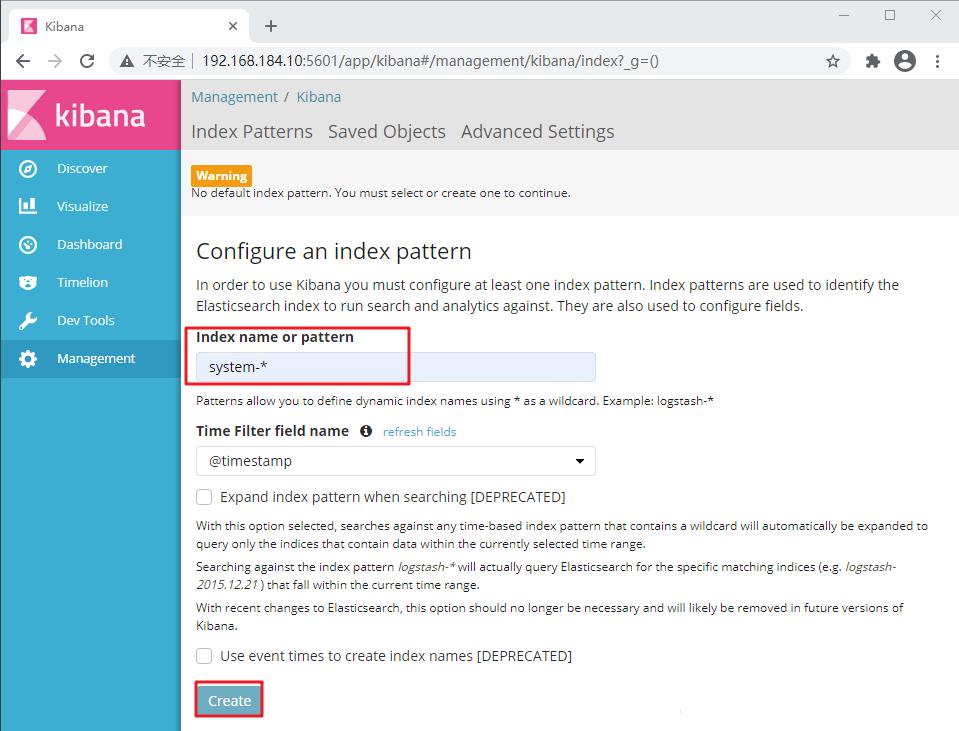
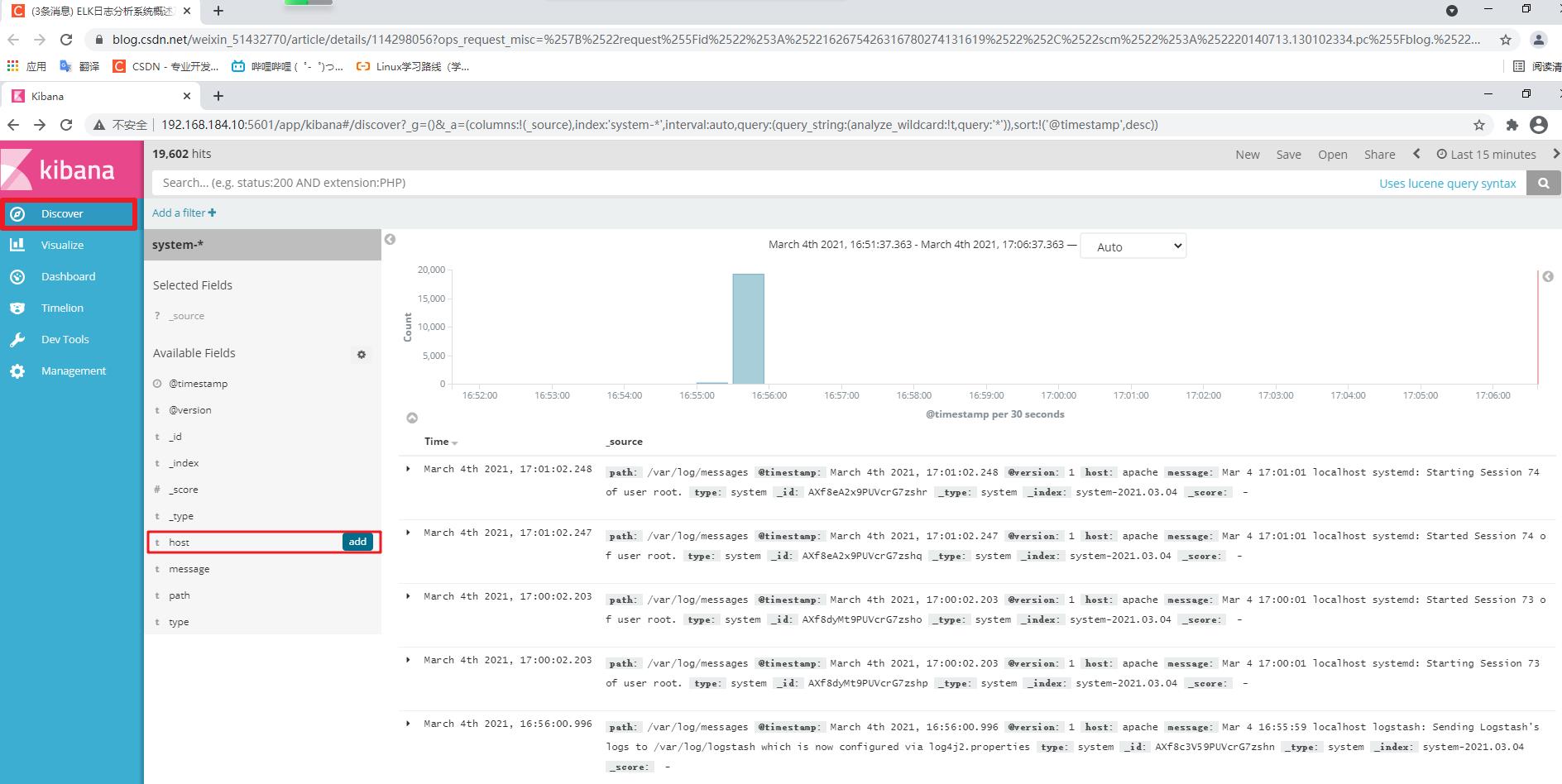
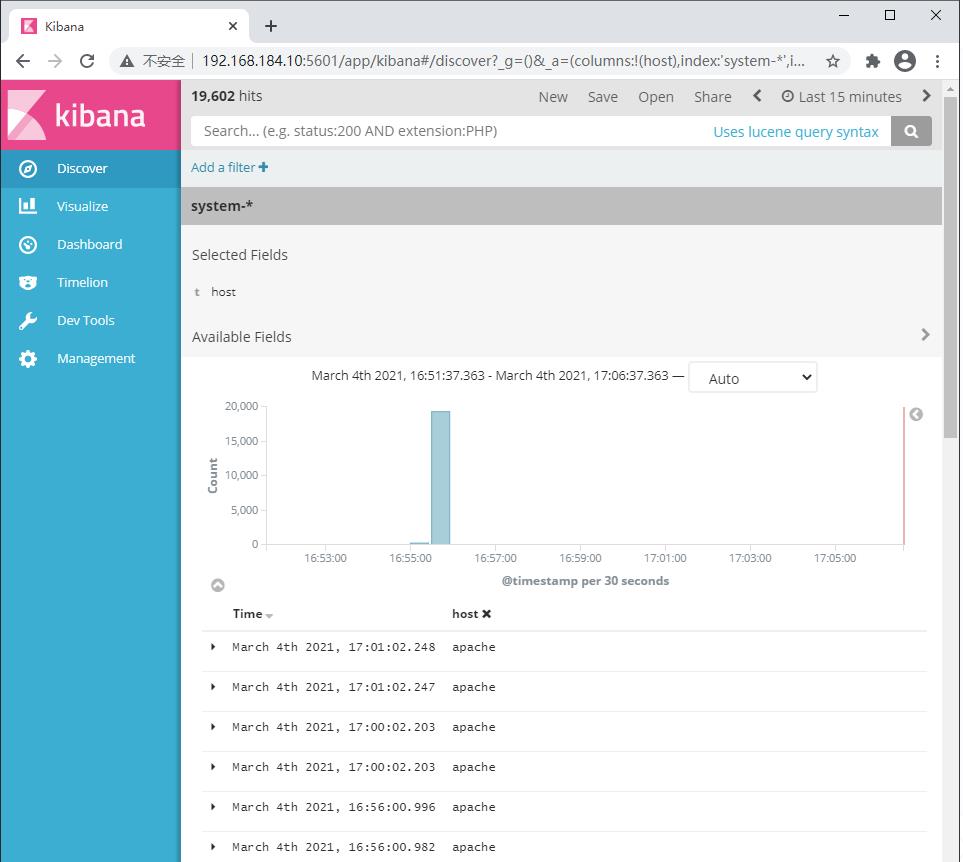
对接apache日志文件(访问、错误)
cd /etc/logstash/conf.d/
vim apache_log.conf
input
file
path => "/etc/httpd/logs/access_log"
type => "access"
start_position => "beginning"
file
path => "/etc/httpd/logs/error_log"
type => "error"
start_position => "beginning"
output
if [type] == "access"
elasticsearch
hosts => ["192.168.184.10:9200"]
index => "apache_access-%+YYYY.MM.dd"
if [type] == "error"
elasticsearch
hosts => ["192.168.184.10:9200"]
index => "apache_error-%+YYYY.MM.dd"
/usr/share/logstash/bin/logstash -f apache_log.conf
真机
打开输入http://192.168.184.30
打开浏览器 输入http://192.168.184.10:9100/ 查看索引信息
能发现
apache_error-2021.03.04 apache_access-2021.03.04
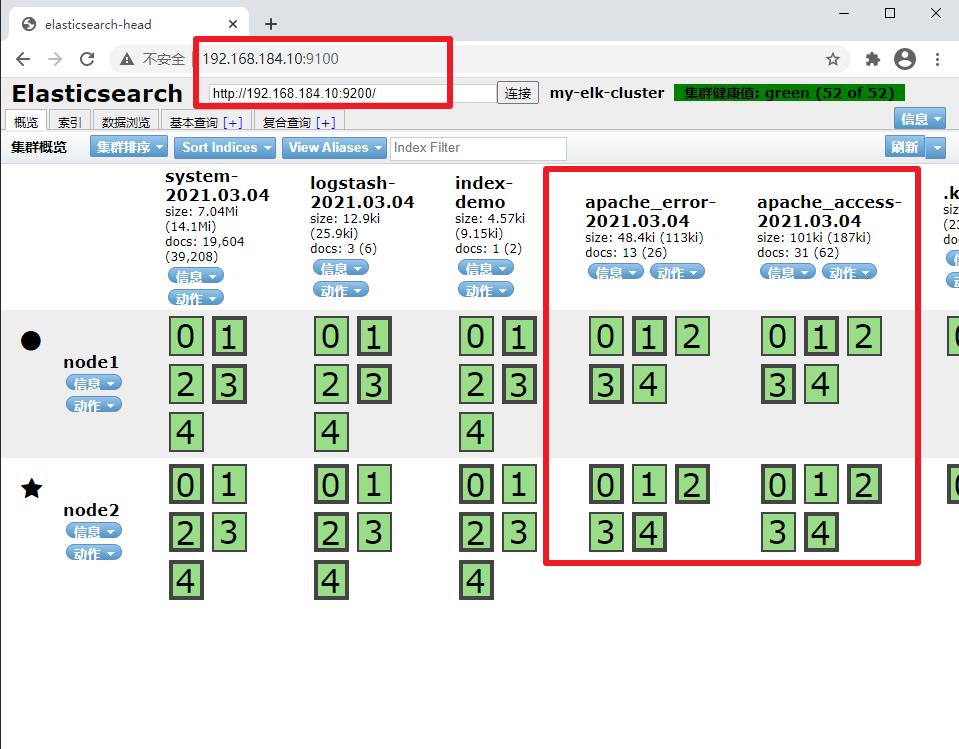
打开浏览器 输入http://192.168.184.10:5601
点击左下角有个management选项—index patterns—create index pattern
----分别创建apache_error-* 和 apache_access-* 的索引
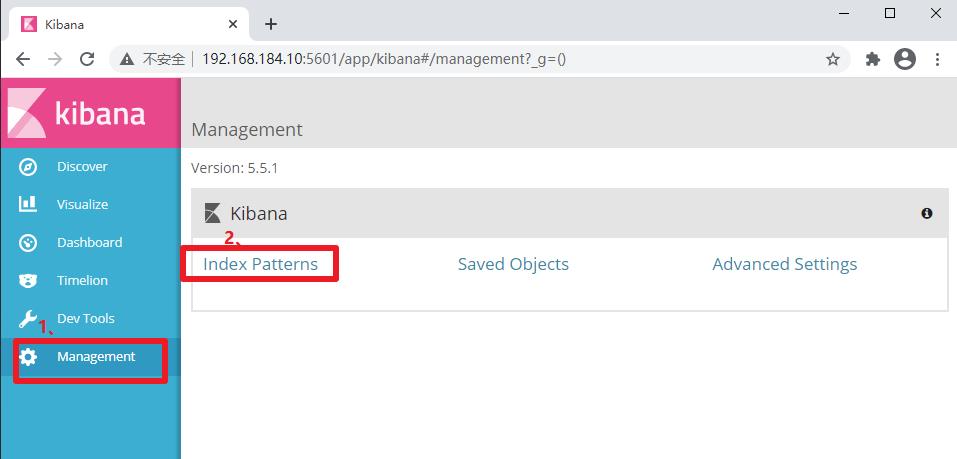
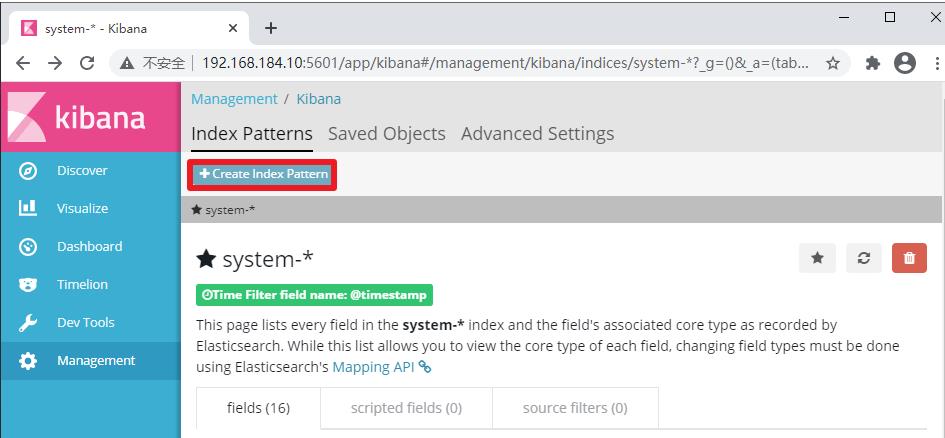
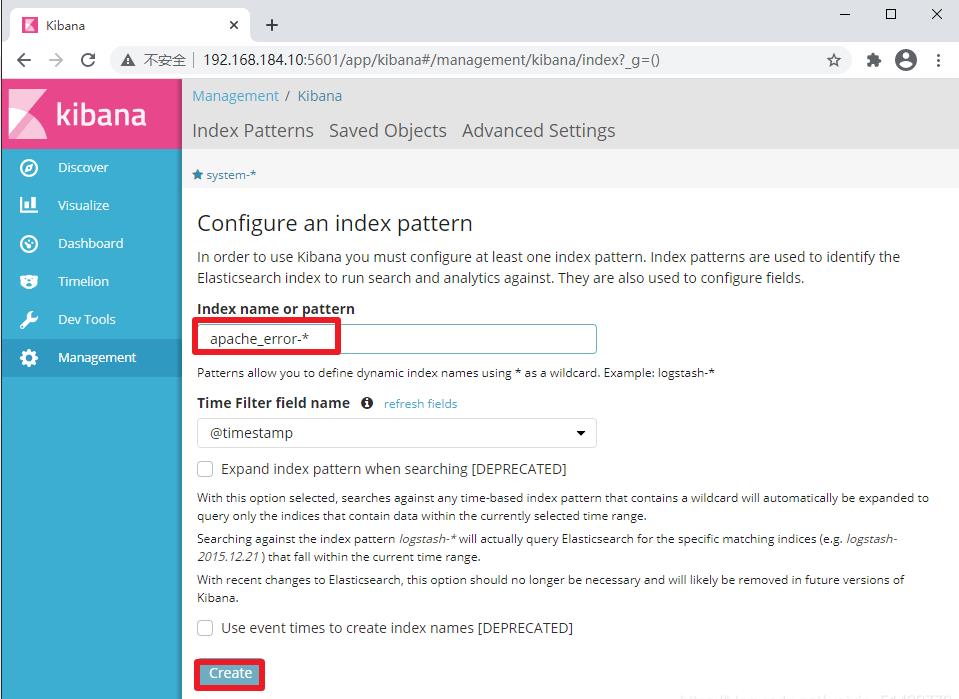
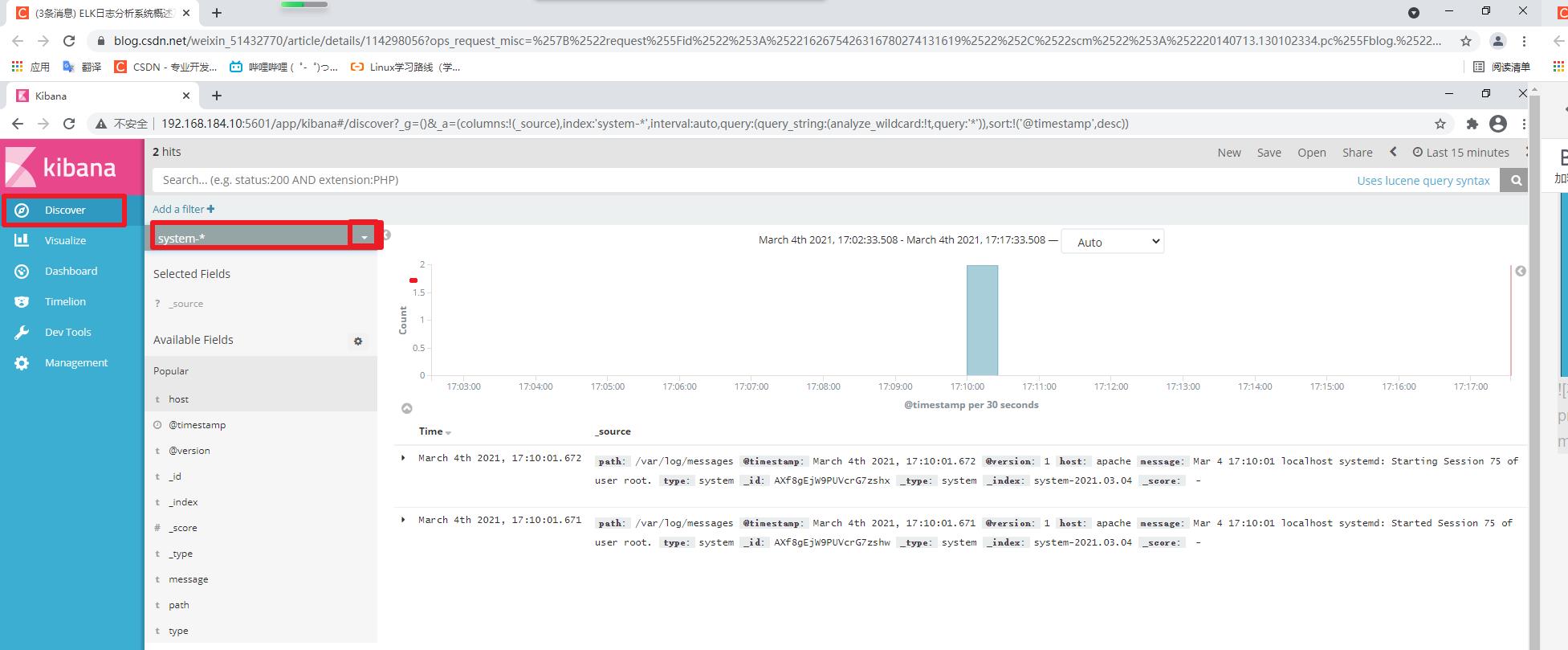
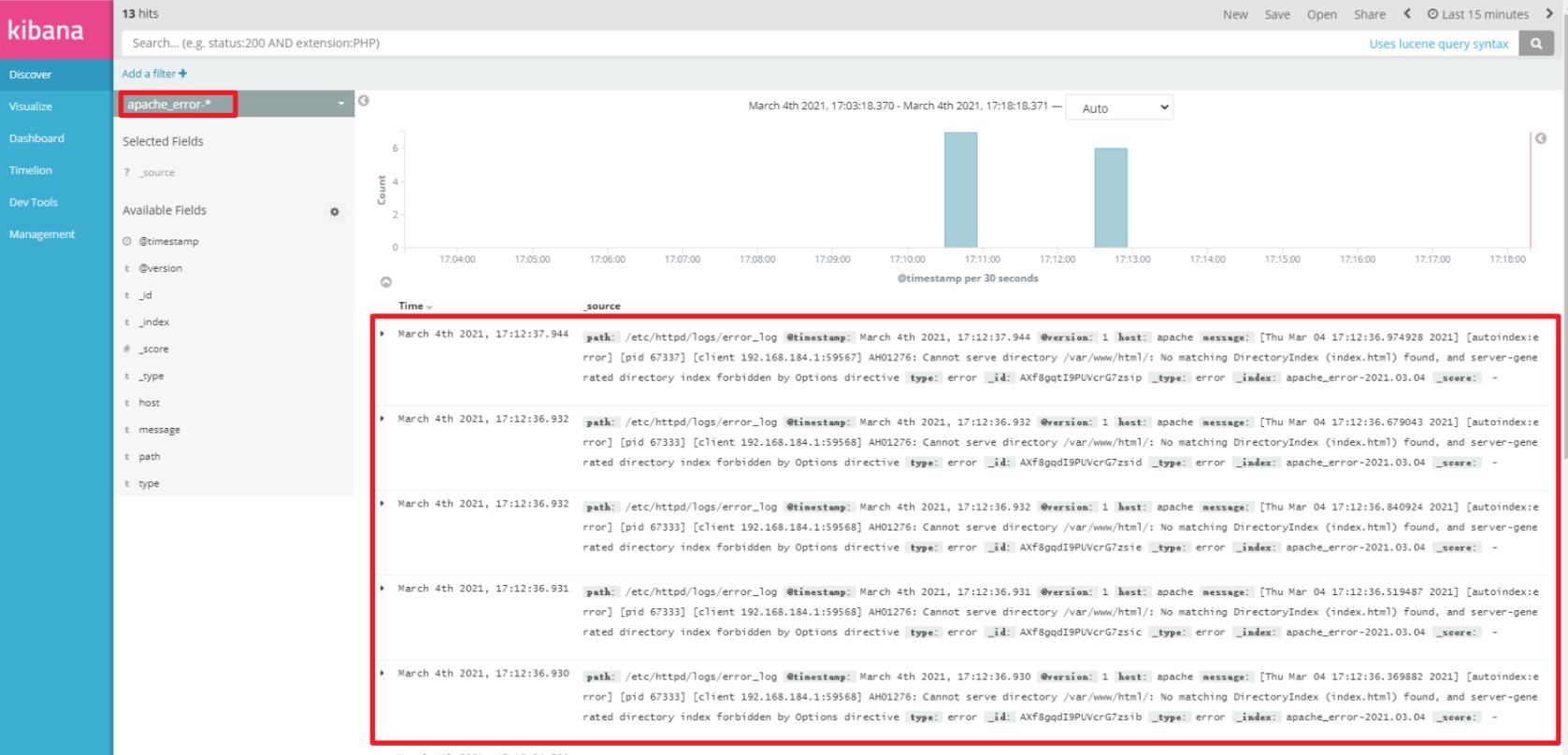
以上是关于ELK企业级日志分析系统的主要内容,如果未能解决你的问题,请参考以下文章